iMonitor 365 使用者指南
1.安裝指南
2.殺毒軟體配置
3.卸載指南
4.監控環境
5.常見技術問題及解答
1.安裝指南
1.1 註冊帳戶
請按一下螢幕右上角的註冊按鈕,通過信箱進行註冊。
1.2 登入註冊後,請按一下螢幕右上角的登入按鈕,登入iMonitor 365的遠端控制台。
1.3 下載用戶端程式(9.4版本)
1.4 安裝用戶端程式
將用戶端程式下載至被監控電腦,運行,輸入註冊帳戶的ID和密碼,完成安裝。
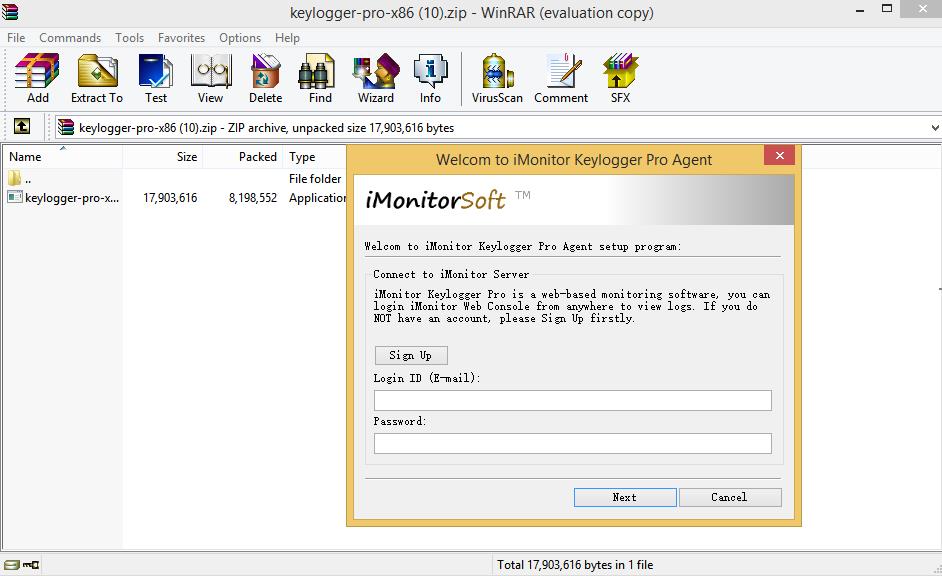
1.5 開始監控
完成以上所有步驟,您就可以開始監控了。
若您對安裝用戶端程式有任何疑問,請透過我們網站線上聊天工具Live Chat或以下方式隨時聯絡我們:
電話號碼: 400-800-3842 Skype ID: en.imonitorsoft 信箱: support@imonitorsoft.com
2.殺毒軟體配置
將用戶端程式的安裝資料夾路徑和主程式檔案路徑添加至殺毒軟體例外清單。
用戶端程式的安裝資料夾路徑:
C:\Windows\system\sys\syscon\
用戶端程式的主程式檔案路徑:
C:\Windows\system\sys\syscon\mssys.exe
如果用戶端程式已被殺毒軟體禁用,請重新安裝用戶端程式。
3.卸載指南
若您想卸載已安裝的用戶端程式,請在被監控的電腦上運行用戶端安裝程式,之後出現如下所示的卸載選項。卸載受密碼保護,請輸入正確的帳戶密碼進行卸載。
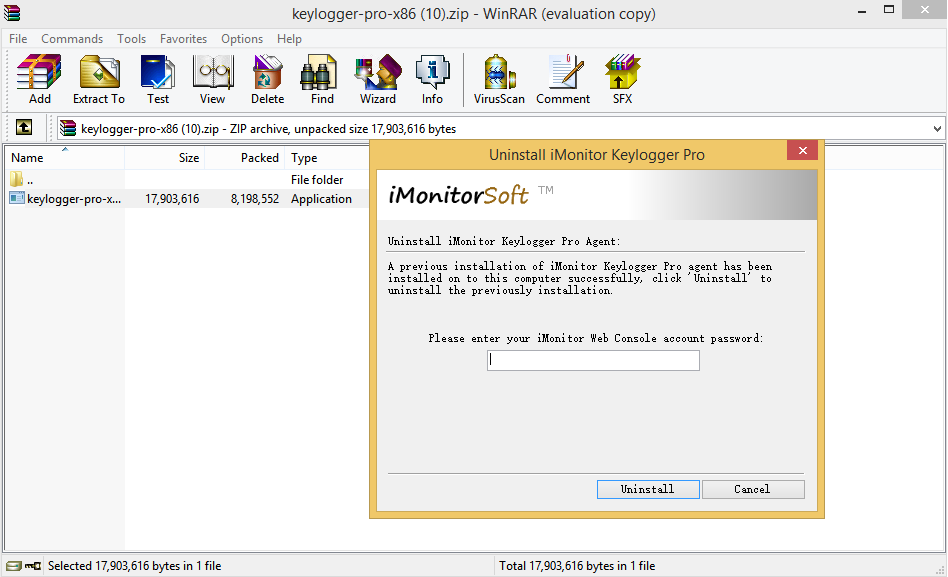
4.監控環境
本軟體使用方便,無論您是在辦公室,或是在家裡,或在乘搭交通工具,只要您的電腦或是手機連接上網際網路,便可監控所想要監控的設備。
被監控的設備可以是電腦(Windows系統,Mac OS系統),安卓手機或平板電腦。

5.常見技術問題及解答
5.1 我不知道如何安裝iMonitor 365遠端電腦監控的用戶端程式,您能幫助我安裝嗎?
若您已購買軟體使用授權,我們可以透過遠程桌面工具幫助您安裝用戶端程式,請隨時聯絡我們。
5.2 伺服器上的日誌能存儲多少天?日誌的存儲量有限制嗎?
日誌可以存儲7天。如果想延長存儲時間,請聯絡我們。日誌的存儲量無限制。
5.3 反間諜軟體或者殺毒軟體阻止我安裝iMonitor 365遠端電腦監控的用戶端程式。
您可以將用戶端程式的安裝資料夾路徑和主程式檔案路徑添加至殺毒軟體或反間諜軟體的例外清單或信任清單。
用戶端程式的安裝資料夾路徑是: C:\Windows\system\sys\syscon
用戶端程式的主程式檔案路徑是: C:\Windows\system\sys\syscon\mssys.exe
如果用戶端程式被殺毒軟體禁用,請重新安裝用戶端程式。
5.4 5.4 用戶端程式是否在隱形模式下運行,被監控的使用者會發現用戶端程式嗎?
是的,iMonitor 365遠端電腦監控的用戶端程式在完全隱形的模式下運行,在運行的過程中不會彈出任何資訊,任何視窗,並且受登錄網站控制台帳戶的密碼保護。
5.5 日誌的同步間隔要多久?
一般1至2分鐘,但具體情況取決於網路連結狀況,有時可能會有所推遲。





